Om du nyligen har installerat iOS 26 beta på din iPhone för att testa nya funktioner, men märker att systemet är instabilt eller att batteriet dräneras snabbt, så kan du nedgradera till den senaste officiella versionen – iOS 18. I den här artikeln visar vi hur du enkelt nedgradera iOS 26 beta till iOS 18.

I den här artikeln:
- Förberedelser inför nedgradering av iOS [iPhone/iPad]
- Hur nedgraderar man från iOS 26 beta till iOS 18?
- Använd iOS-återställningsverktyg [utan dataförlust]

- Nedgradera iOS 26 beta/18/17 via återställningsläge [Komplexa steg]
- Ladda ner IPSW-fil [Tidskrävande]
- Vanliga frågor om nedgradering från iOS 26 beta
Förberedelser inför nedgradering av iOS
Innan du börjar med nedgradering från iOS 26 beta till iOS 18 är det viktigt att vidta vissa försiktighetsåtgärder. Nedgradering kan nämligen återställa enheten till fabriksinställningarna, vilket innebär att dina personliga data kan raderas.
Har du en säkerhetskopia eller en arkiverad backup från en äldre iOS-version som du vill återställa? Då kan du använda den för att återfå dina data efter nedgraderingen. Utan backup kommer enheten att vara som ny – som vid första användningen.
- Gör en fullständig säkerhetskopia av din iPhone eller iPad för att undvika dataförlust.
- Säkerställ att enheten är laddad till minst 70% innan du påbörjar nedgraderingsprocessen.
- Kontrollera att du har den senaste versionen av iTunes installerad på datorn.
- Använder du iTunes för säkerhetskopiering? Var då uppmärksam på möjliga fel som uppdateringsfel 4013 på iPhone.
- Om du använder iCloud: kontrollera att du har tillräckligt med lagringsutrymme. Rensa gamla säkerhetskopior vid behov för att frigöra plats.
- Har du problem med de officiella metoderna för säkerhetskopiering? Prova ett professionellt iOS-säkerhetskopieringsverktyg som alternativ.
Hur nedgraderar man från iOS 26 beta till iOS 18?
1Använd iOS-återställningsverktyg [utan dataförlust]
Om du vill installera en äldre iOS-version eller återgå till en äldre iOS-version utan dataförlust av någon anledning, är iMyFone Fixppo iOS-nedgraderingsverktyget idealiskt och gör jobbet perfekt. iMyFone Fixppo anses vara det mest bekväma verktyget för att nedgradera en enhet till en äldre iOS-version.

Fixppo funktionslista
- Hög framgångsfrekvens vid iOS-nedgradering: Fixppo kan hjälpa dig att nedgradera från iOS 26 beta till 18.
- Fullständig information: Ingen fördröjning vid nedgradering av iOS-versioner.
- Enkel användning: Du behöver inte ladda ner IPSW-filer manuellt utan kan nedgradera din Apple-version i 3 steg.
- Löser alla iOS-problem: Kan lösa olika iOS-problem, såsom iOS uppdateringsproblem, iPhone låst i guidad åtkomst, iPhone som iTunes hittar inte iPhone.
- Kompatibilitet: Stöder den senaste iOS 26 beta och iPhone 16, så du behöver inte oroa dig för kompatibilitet.
Hur man installerar en äldre iOS-version på iPhone/iPad med Fixppo
Steg 1: Ladda ner, installera och starta iMyFone Fixppo på din dator. Välj Standardläge i huvudgränssnittet – det här läget reparerar din enhet utan att radera data.

Steg 2: Anslut din iPhone eller iPad till datorn med en USB-kabel.
Steg 3: När enheten känns igen visar Fixppo en lista över tillgängliga iOS-versioner. Välj den firmwareversion (t.ex. iOS 18) du vill installera.

Steg 4: Programmet kommer att ladda ner och verifiera den valda firmwarefilen. När du är redo klickar du på Start. Fixppo installerar iOS-versionen på enheten. Låt enheten vara ansluten tills processen är helt slutförd.

2Nedgradera iOS 26 beta/18/17 via återställningsläge
Att nedgradera iOS är inte så enkelt som att trycka på en knapp. Du måste först sätta din iPhone eller iPad i återställningsläge.
Steg 1: Stäng av enheten enligt nedan beroende på modell:
- Face ID-modeller: Håll in sidoknappen och en volymknapp tills "Stäng av"-skärmen visas. Dra för att stänga av.
- iPhone 8 / 8 Plus: Håll in sidoknappen tills "Stäng av" visas och stäng av.
- iPhone 7 och tidigare, eller iPads med hemknapp: Håll in sidoknappen tills "Stäng av" visas och stäng av.
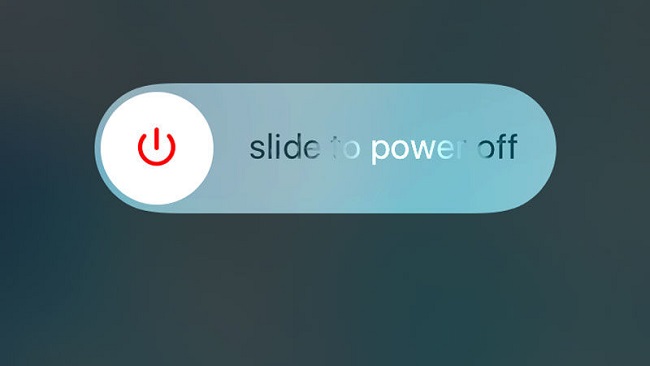
Steg 2: Anslut enheten till datorn med en USB-kabel.
Steg 3: Gå in i återställningsläge enligt modell:
- Face ID-enheter: Håll in sidoknappen tills återställningsläget visas.
- iPhone 8 / 8 Plus: Håll in sidoknappen tills återställningsläget visas.
- iPhone 7 / 7 Plus: Håll in volym ned-knappen tills återställningsläget visas.
- iPhone 6s och tidigare eller iPads med hemknapp: Håll in hemknappen tills återställningsläget visas.
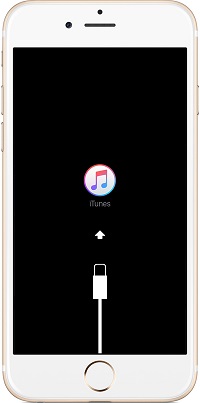
Om återställningsläget inte fungerar kan du istället prova DFU-läge, som är mer avancerat men effektivt vid svårare problem.
Säkerhetskopiera alltid din data innan du börjar. När processen startar kan du inte ångra den.
När enheten är i återställningsläge öppnas iTunes automatiskt på Windows eller macOS Mojave och tidigare. På nyare macOS-versioner använder du Finder för att hitta enheten.
Steg 1: Håll ned Shift (Windows) eller Alternativ (Mac) och klicka på "Återställ".
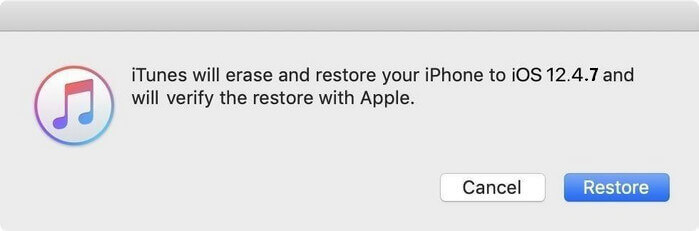
Steg 2: Välj den IPSW-filen du laddade ner tidigare och klicka på "Öppna".
Steg 3: Bekräfta genom att klicka på "Återställ".
När processen är klar kör din enhet den äldre iOS-versionen, t.ex. iOS 14. Har du en arkiverad säkerhetskopia? Återställ den för att få tillbaka din data. Annars måste du konfigurera enheten som ny.
3Ladda ner IPSW-fil [Tidskrävande]
Den här metoden fungerar bara för de senaste iOS-versionerna, men om din iPhone fungerar bra innan du uppdaterar till den senaste versionen bör det räcka med nedladdning och installation av den tidigare iOS-versionen.
Besök ipsw.me, en webbplats som är specialiserad på att ladda ner alla versioner. De versioner som kommer att fungera på din iPhone kommer att markeras som de korrekta versionerna.
Du kommer att utföra denna process på din dator, och för att ladda ner en äldre version av iOS måste du följa stegen nedan:
Steg 1 : Välj din enhet, dvs. den exakta modellen av din iPhone.
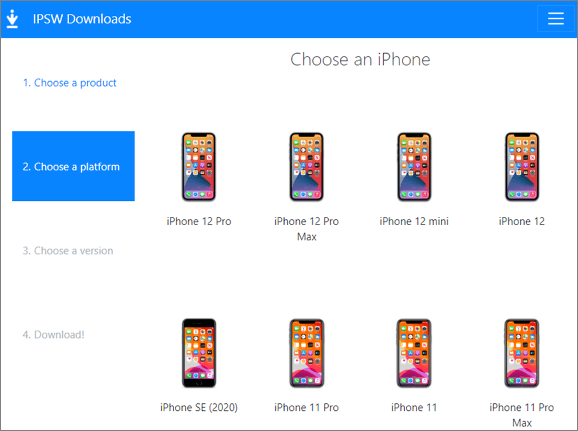
Steg 2 : Välj den iOS-version du vill ladda ner, du måste tänka på att du måste välja lämpliga versioner då de är kompatibla med Apple-autentisering. Äldre versioner kräver "Jailbreak" och en process utanför iTunes.
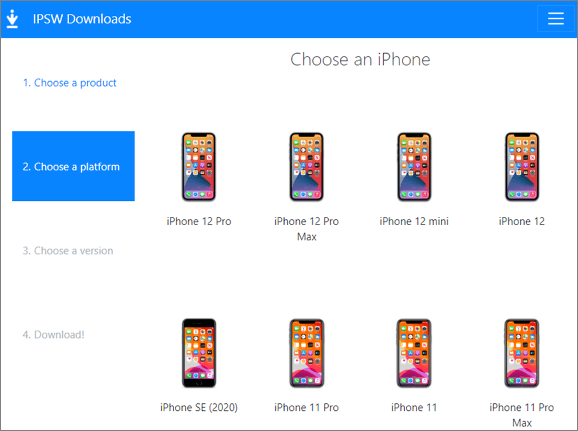
Steg 3 : Ladda ner den version du väljer.
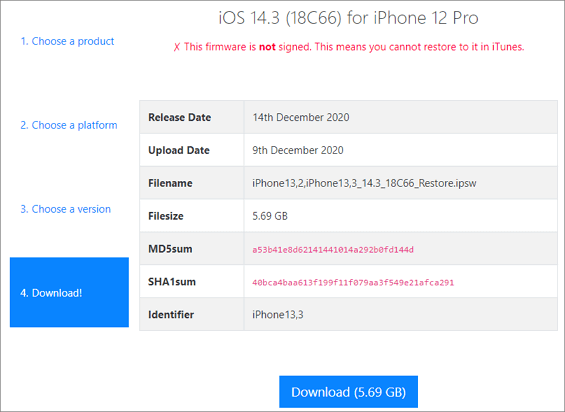
När du är redo och har laddat ner den version du vill ha är det dags att installera den och nedgradera till den tidigare iOS-versionen.
Vanliga frågor om nedgradering från iOS 26 beta
1Kan jag nedgradera iOS? Är det rekommenderat?
Ja, det är möjligt att nedgradera din iPhone till en tidigare version av iOS, så länge Apple fortfarande signerar versionen (signeringsfönstret är öppet). Till exempel: om du har installerat iOS 26 beta men upplever buggar, krascher eller batteriproblem, är det absolut rekommenderat att nedgradera till iOS 18. Kontrollera dock först om Apple fortfarande godkänner IPSW-filen för den version du vill installera.
2Kan jag nedgradera iOS på en jailbruten iPhone?
Tekniskt sett är det möjligt, men nedgradering med jailbreak är riskabelt. Det finns en risk att din iPhone inte fungerar korrekt efteråt, eller att du bara kan återställa den till den senaste versionen. För ovana användare är detta generellt sett inte en säker metod. Använd istället officiella metoder via iTunes eller professionella verktyg utan jailbreak.
3Hur nedgraderar man från iOS 26 beta till iOS 18?
Viktigt: Se till att du först säkerhetskopierar din enhet, eftersom dina data kan raderas under processen.
Följ dessa steg för att nedgradera iOS via iTunes eller Finder:
- Ladda först ner rätt IPSW-fil för din enhet.
- Sätt din iPhone i återställningsläge (Recovery Mode).
- Öppna iTunes (Windows/macOS Mojave eller äldre) eller Finder (macOS Catalina eller senare).
- Håll ned Shift-tangenten (Windows) eller Option-tangenten (Mac) och klicka på Återställ.
- Välj den nedladdade IPSW-filen och följ instruktionerna på skärmen.

Efter nedgraderingen kan du återställa från en tidigare säkerhetskopia (om tillgänglig), eller konfigurera din iPhone som en ny enhet.
Slutsats
Syftet med den här artikeln var att ge dig de bästa sätten att återställa gamla iOS-versioner och nedgradera iOS. Vi rekommenderar att du använder iMyFone Fixppo - professionellt iOS-nedgraderingsverktyg, som är extremt pålitligt och lätt att använda och litar på av miljontals användare, av vilka några till och med delade sin feedback med oss.
Vi hoppas att den här artikeln har hjälpt dig och att du har lärt dig lite mer om den här processen. Lämna gärna dina kommentarer nedan.